
Las
condiciones de uso, la forma en que se carga la batería o la
temperatura del ambiente de trabajo son factores que influyen en la duración y en el funcionamiento de la batería de cualquier portátil. Con un poco de atención y aplicando los ajustes óptimos, podemos maximizar la autonomía de nuestro equipo (es decir, el tiempo que durará la batería antes de tener que recargarla) y su vida útil .
En concreto, en este post vamos repasar algunos
consejos que nos ayuden a prolongar la vida de las baterías de
iones de litio que traen de serie los
MacBook Pro.
Temperatura de trabajo y mantenimiento de la batería
Para empezar, como mejor funciona un MacBook es
entre 10º y 35º C, así que casi mejor evitamos usarlo en nuestros viajes por el Polo Norte o el Sahara. En cuanto al almacenamiento, en
apple.com nos recomiendan guardarlo a temperaturas de entre
-20º y 45º C, pero lo ideal es que tenerlo, en la medida de lo posible, a una temperatura moderada (unos 22º C).
Para realizar un correcto mantenimiento de nuestra batería de
iones de litio, es importante que le ayudemos a mover sus
electrones de vez en cuando.
No es recomendable dejar el portátil conectado con la fuente de alimentación continuamente.
Es importante intentar que la corriente de la batería fluya sin problemas, para ello lo ideal es usarlo sin tenerlo conectado y ponerlo a cargar cuando no lo estemos utilizando, ya que las oscilaciones de la red eléctrica sumadas a la utilización del propio equipo producen falsos ciclos de la batería que provocan que se acorte la vida útil de la misma.
Ajustes óptimos de la batería
Economizador: El panel
Economizador de las
Preferencias del Sistema ofrece varios ajustes que nos ayudarán a mejorar la autonomía del portátil. Algunos de los ajustes que podemos activar para ahorrar energía:
- Poner el disco duro en reposo cuando sea posible
- Reducir el brillo de forma automática antes de que la pantalla entre en reposo
- Ajustar las barras de deslizamiento de reposo del ordenador y de la pantalla para inducir el reposo del sistema o de la pantalla con mayor rapidez.
 (clic en la imagen para ampliar)
(clic en la imagen para ampliar): Podemos usar las teclas F1 (atenuación) y F2 (brillo) para oscurecer la pantalla al nivel más bajo posible que nos resulte cómodo a fin de sacarle el máximo partido a la duración de la batería.
Redes inalámbricas AirPort: AirPort consume energía aunque no la estemos utilizando para conectarnos a una red inalámbrica. Podemos desactivarla haciendo clic en el
icono de AirPort de la barra de menús o desde las
Preferencias del Sistema.
Bluetooth: Del mismo modo, podemos desactivar la opción de
Bluetooth para maximizar la duración de nuestra batería, ya que también consume corriente cuando no está en uso. Podemos desactivarlo haciendo clic en el icono de
Bluetooth de la barra de menús o desde las
Preferencias del Sistema.
Aplicaciones: Cierra los programas que no estés utilizando, sobre todo los que hagan mayor uso de los gráficos, como los juegos 3D, iLife o las aplicaciones profesionales.
Periféricos: Los dispositivos electrónicos como impresoras y cámaras digitales pueden consumir energía de la batería aunque no los estemos utilizando. Es recomendable desconectar los periféricos y expulsar los discos CD y DVD cuando no los estemos usando.
Referencias |
Apple Puede que a algunos os parezca que me he pasado un poco con el título de este post, y no niego que probablemente sea una hipótesis un tanto
Puede que a algunos os parezca que me he pasado un poco con el título de este post, y no niego que probablemente sea una hipótesis un tanto 




 Impresionante documento audiovisual con el que me he topado de pura casualidad indagando por
Impresionante documento audiovisual con el que me he topado de pura casualidad indagando por 










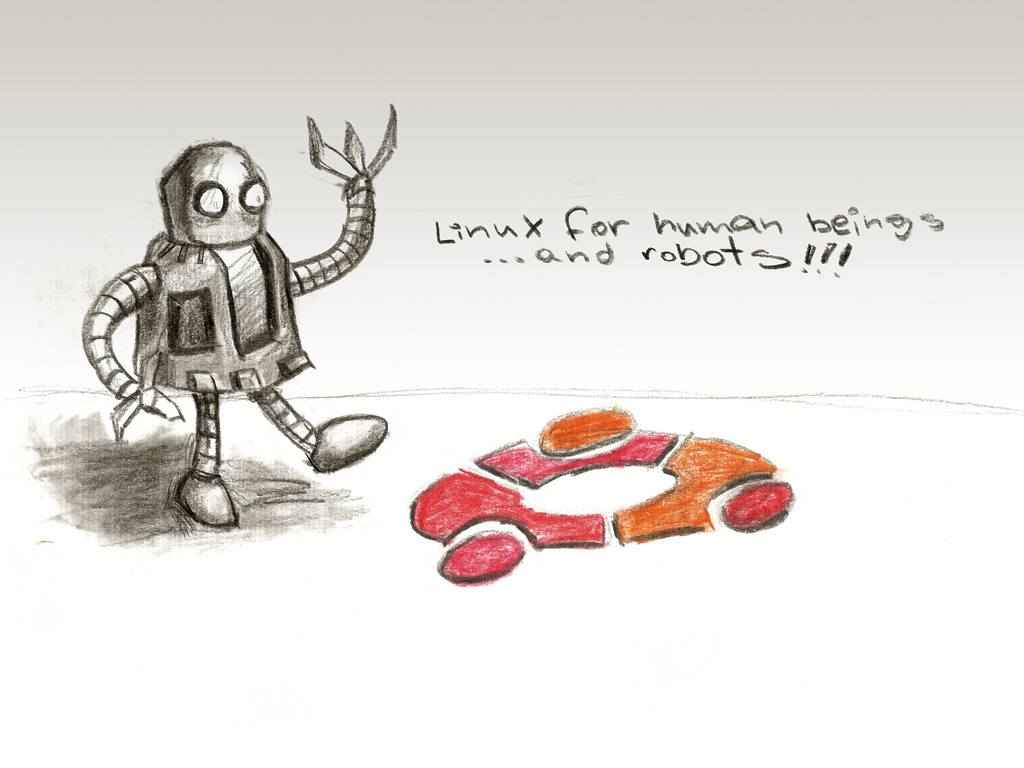











 En más de una ocasión me he topado con la necesidad de cambiar el formato de alguna película o de un archivo de vídeo (por poner un ejemplo, la
En más de una ocasión me he topado con la necesidad de cambiar el formato de alguna película o de un archivo de vídeo (por poner un ejemplo, la 










